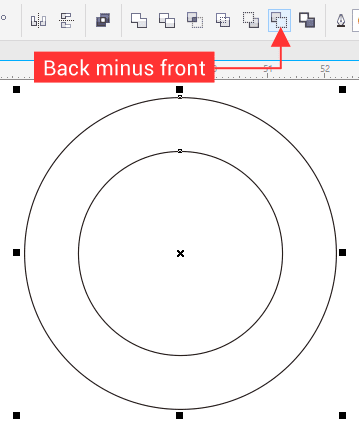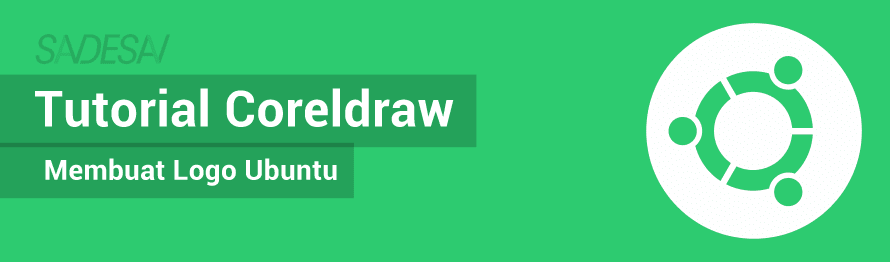
Ubuntu merupakan salah satu distribusi Linux yang berbasiskan Debian dan didistribusikan sebagai perangkat lunak bebas. Nama Ubuntu berasal dari filosofi dari Afrika Selatan yang berarti "kemanusiaan kepada sesama". Wikipedia. Logo ubuntu yang unik nan sederhana namun memiliki filosofi yang luar biasa, karena itulah admin tertarik untuk membuat logo ubuntu dengan Coreldraw. Berikut tutorialnya.
- Buka Program Coreldraw. Disini saya menggunakan Coreldraw versi X7.
- Buatlah dua buah objek lingkaran menggunakan Ellipse tool (F7) dengan ukuran 5,5 x 5,5 cm dan 3,6 x 3,6 cm lalu posisikan seperti gambar di bawah
- Pilih kedua objek lingkaran dengan cara pilih objek lingkaran yang kecil terlebih dahulu lalu sambil tekan tombol shift pilih objek lingkaran yang besar. Pada pilihan Shaping pilih Back minus front. Hasilnya objek lingkaran yang besar akan terpotong oleh objek lingkaran yang kecil, dan objek lingkaran yang kecil akan terhapus otomatis
- Buat tiga buah objek persegi panjang dengan ukuran 0,3 x 3 cm. Lihat gambar di bawah.
- Posisikan ketiga objek persegi panjang seperti gambar di bawah.
- Pilih ketiga objek persegi panjang tadi lalu sambil tekan tombol shift pilih objek lingkaran. Pada pilihan Shaping pilih Back minus front. Maka objek lingkaran akan terpotong oleh ketiga objek persegi panjang.
- Buat tiga buah objek lingkaran dengan ukuran 1,8 x 1,8 cm lalu posisikan seperti gambar di bawah. Setelah itu pilih ketiga lingkaran lalu sambil tekan tombol shift pilih objek lingkaran, pada pilihan Shaping pilih Trim.
- Perkecil ukuran ketiga lingkaran menjadi 1,3 x 1,3 cm. Lihat gambar di bawah.
- Seleksi semua objek lalu pada kolom Angle of rotation masukkan nilai 330°.
- Buat sebuah objek lingkaran dengan ukuran 9,7 x 9,7 cm lalu posisikan objek lingkaran tersebut tepat ditengah objek lainnya.
- Pada objek lingkaran beri warna #E95420 (HEX), 233, 84, 32 (RGB), maka objek yang lainnya akan tertutup oleh objek lingkaran tersebut. Pilih objek lingkaran yang telah diberi warna tadi lalu tekan Shift + Page Down pada keyboard. Lihat gambar di bawah
- Beri warna putih pada objek yang ada didalam objek lingkaran. Lihat gambar di bawah.
- Langkah terakhir adalah hapus outline dari semua objek dengan cara seleksi semua objek lalu pada pilihan Outline pilih none.
- Hasil akhir dari logo Ubuntu akan seperti gambar di bawah.